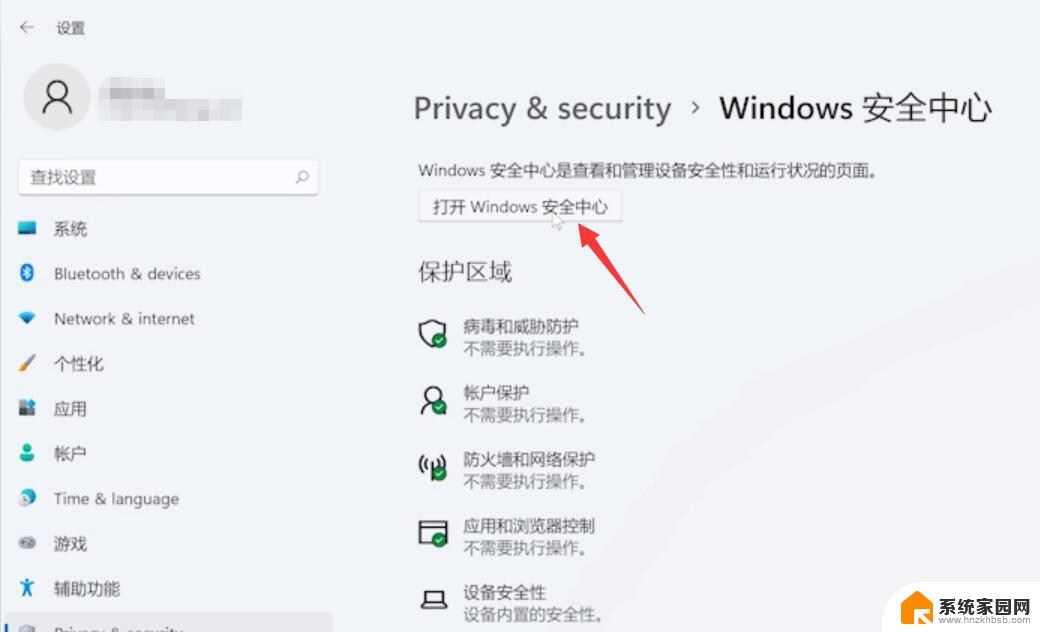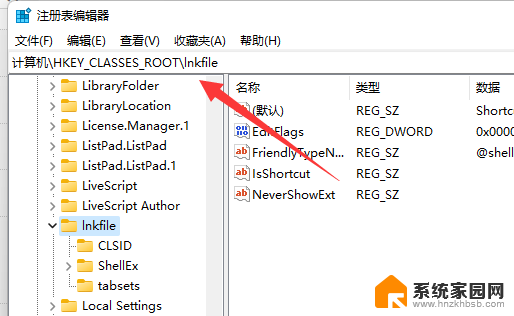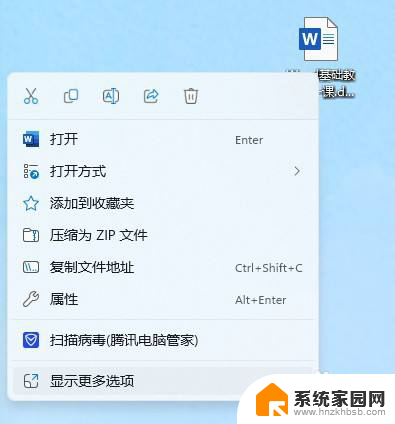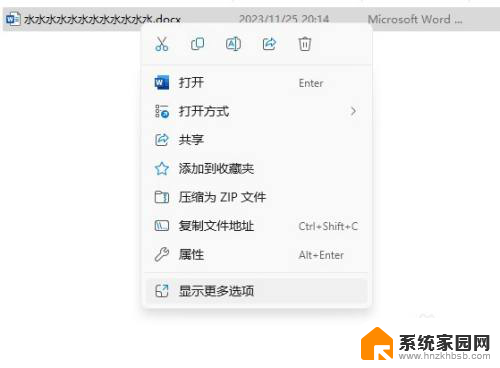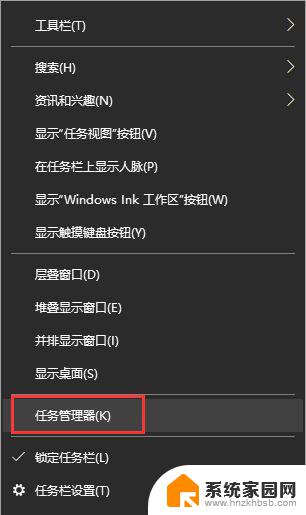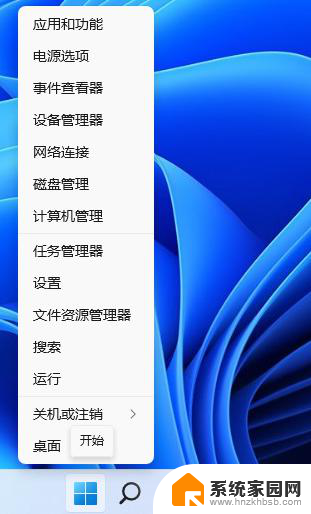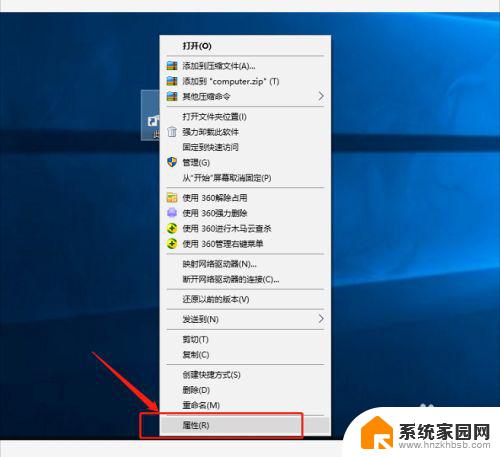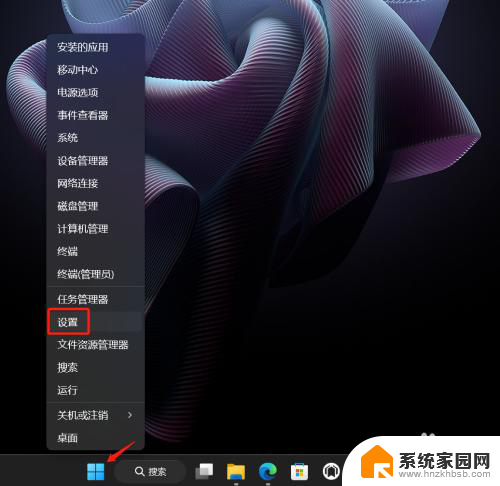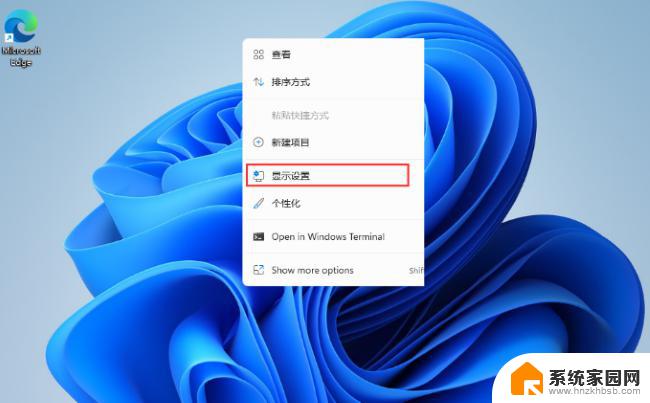win11如何设置桌面快捷方式 Win11设置应用快捷方式的快捷键方法
更新时间:2024-03-30 15:48:53作者:xiaoliu
Win11作为微软最新发布的操作系统,带来了许多全新的功能和改进,其中设置桌面快捷方式是一个常见的需求,让我们能够快速访问常用的应用程序。有幸的是Win11提供了多种设置应用快捷方式的快捷键方法,让用户能够更加便捷地进行操作。无论是通过鼠标还是键盘,都可以轻松设置桌面上的应用快捷方式,提高工作效率和使用便利。接下来我们将介绍几种常用的方法,帮助大家快速设置Win11桌面的应用快捷方式。
Win11应用快捷方式添加方法:1、打开“此电脑”,找到你想要添加桌面快捷方式的文件或软件。

2、找到后,右键选中它,点击“显示更多选项”。
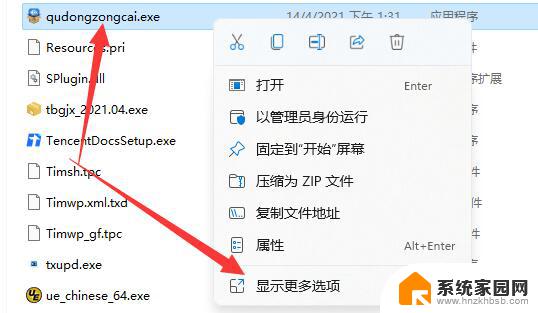
3、再选择“发送到”-“桌面快捷方式”。
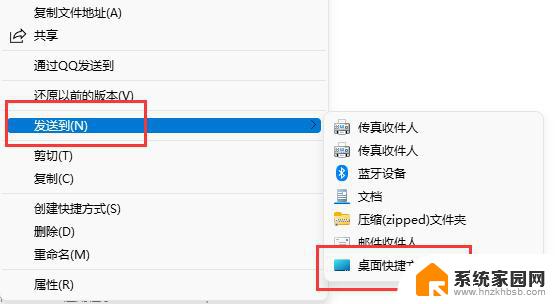
4、操作完成后,这样应用软件就有快捷方式了。

以上就是如何在Win11设置桌面快捷方式的全部内容,如果需要的话,您可以按照以上步骤进行操作,希望对大家有所帮助。